Editor de ticket para MyBusiness POS versión 2020 y 2017.
También es compatible con versiones anteriores, hasta 2010.
Etiqueta: editor de ticket mybusiness pos 2011
Editar ticket ? MyBusiness POS
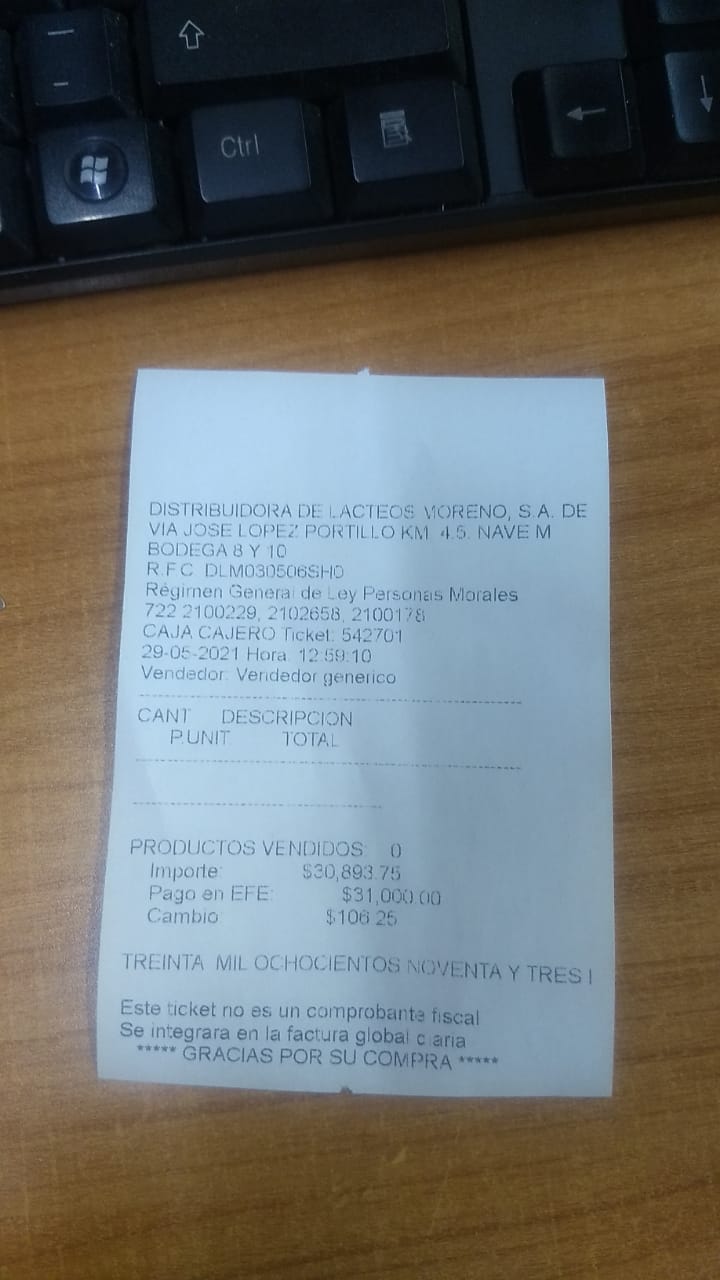
En este post se detallan cada una de las líneas de código para que sea más fácil el ajuste.
Ticket Explicado
- Cómo importar un Formato de Impresión









Vendí una licencia Digital y salí perdiendo!! Nuevo precio de LICENCIA para Distribuidor

Si eres distribuidor MyBusiness POS, esto te interesa leer antes de cotizar la licencia a tus clientes, es importante tener en cuenta la nueva lista de precios que está disponible en la página oficial de los distribuidores.
Esto es con la finalidad de que tu venta no te sorprenda al momento de adquirir la licencia digital
El enlace para consultar los precios actuales es el siguiente:
https://cfdimobile.mybusinesspos.net .
La ventaja de ofrecer la licencia digital es que se obtiene casi de inmediato al pagar vía paypal.
Vale la pena mencionar que el precio actual para público en general aún continúa en 2,900 pesos.

Ticket generado por el editor de ticket
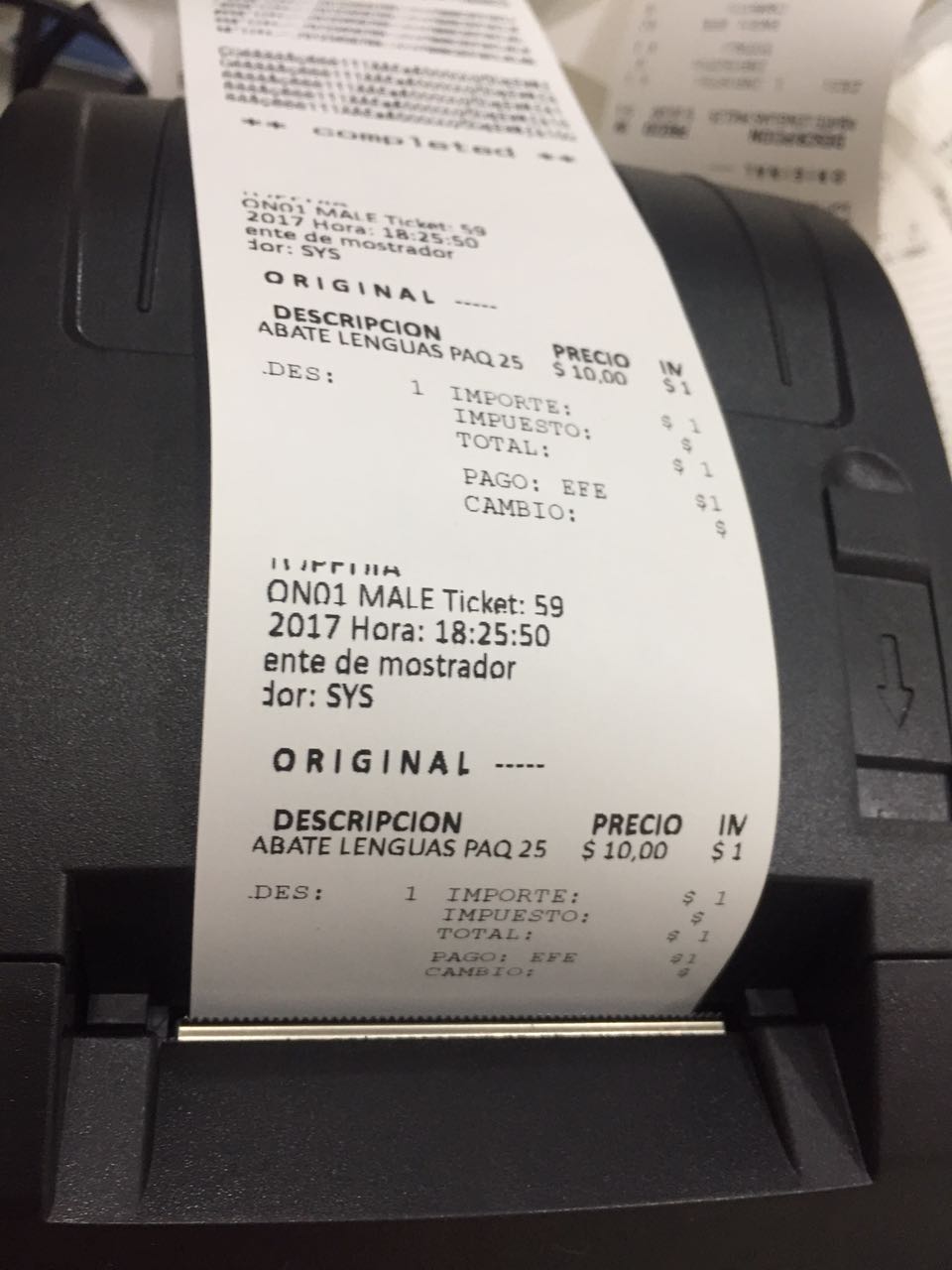
Descarga el formato de ticket de ejemplo para que conozcas el alcance de nuestro editor de ticket.





Cambiar letra en ticket MyBusiness y el Logo en un Ticket (Solucionado)
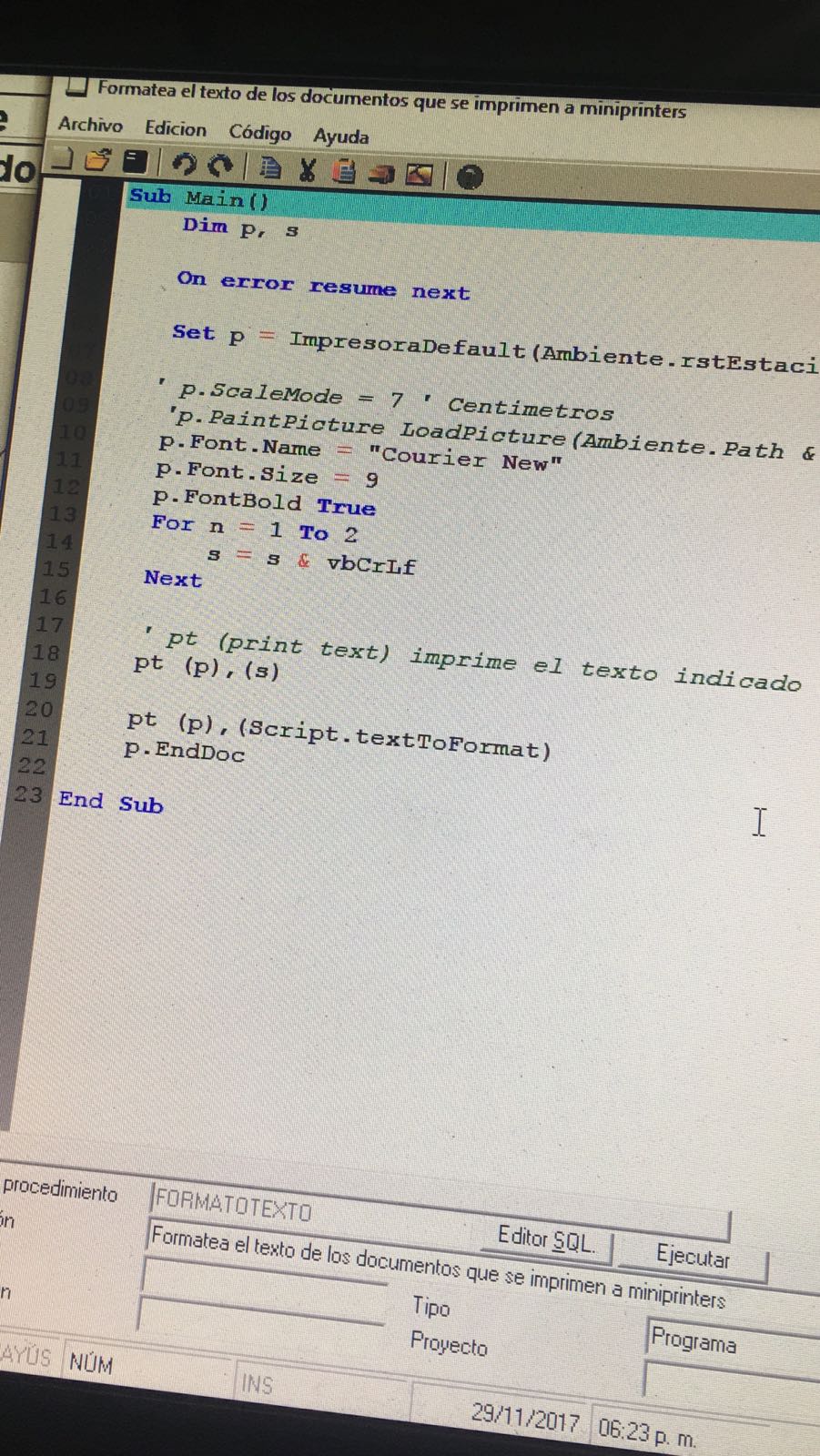
Para todos los usuarios de MyBusiness POS que no quieren que les aparezca el logo de la empresa en el ticket (en primera, ocupa más papel; en segundo lugar, si la impresora es de matriz de puntos, también se gasta la cinta de esta y la calidad no es nada agradable). los pasos son los siguientes:
1. Una vez abierto del sistema como Administrador, en la parte del Business Manager tenemos que encontrar la siguiente ruta:
2. Personalización + Procedimientos del Usuario
3. Dentro de esta carpeta buscamos el procedimiento que se llama “FORMATOTEXTO”. lo abrimos para editarlo
4. En alguna parte de este pequeño archivo nos menciona algo parecido a esto:
p.PaintPicture LoadPicture(Ambiente.Path & "\images\logo.jpg"), 0, 0, 3, 4
lo que vamos a hacer es dejar esta linea como comentario (ponemos una apóstrofo al principio de la línea) para que no aparezca la imagen y quedaría así
'p.PaintPicture LoadPicture(Ambiente.Path & "\images\logo.jpg"), 0, 0, 3, 4
5. Hacemos una prueba. Ya no aparecerá la imagen; sin embargo, aún se desperdicia la misma cantidad de papel.
6. Para reducir la cantidad de papel, el espacio que ocupaba la imagen, vamos a poner también como comentario las líneas que están dentro de la estructura “For” (nuevamente, colocando un apóstrofo en al principio de cada línea).
También es posible cambiar el Tamaño y la Fuente de los tickets (Propiedades p.Font.Name y p.Font.Size), quedando así.
p.Font.Name = "Courier New"
p.Font.Size = 9
p.FontBold True
Guardamos los cambios y listo…Problema solucionado.







